Come eliminare le vecchie password salvate su iPhone e iOS
Miscellanea / / August 05, 2021
Utilizziamo vari social media e diversi tipi di siti Web nella nostra vita quotidiana. Oggigiorno la maggior parte dei siti richiede account utente per accedere al contenuto. Creiamo account ed è difficile ricordare le password di tutti gli account che creiamo online. Per risolvere questo problema, iOS ha una funzione che consente di memorizzare le password e utilizzarle quando necessario.
Ora, quando non abbiamo più bisogno di quelle password, vogliamo rimuoverle dal nostro telefono. Inoltre, se hai aggiunto dettagli sbagliati o qualsiasi voce sbagliata, vuoi anche rimuoverli, poiché non è necessario mantenerli. Ecco alcuni metodi che possono aiutarti a eliminare queste vecchie password salvate dal tuo dispositivo iOS o iPhone.
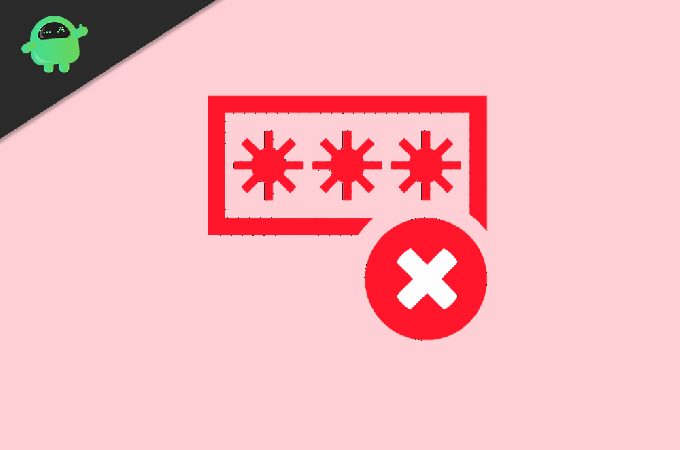
Sommario
-
1 Come eliminare le vecchie password salvate su iPhone e iOS
- 1.1 Elimina le vecchie password salvate sui dispositivi iOS con iOS 10.3 o versioni precedenti
- 1.2 Elimina le vecchie password salvate sui dispositivi iOS in esecuzione su iOS 11
- 2 Conclusione
Come eliminare le vecchie password salvate su iPhone e iOS
Questo non è un metodo difficile; devi solo seguire i passaggi che forniamo e puoi farlo in pochissimo tempo. Inoltre, questo metodo è lo stesso per tutti i tipi di dispositivi in esecuzione su iOS. iOS 10.3 e versioni precedenti hanno un metodo diverso e iOS 11 ha un metodo diverso per eliminare le password salvate. Abbiamo menzionato i metodi per tutte le versioni in modo che tu possa scegliere in base alla versione iOS del tuo dispositivo.
Leggi anche: 5 metodi per migliorare la sicurezza della password dell'account.
In primo luogo, vediamo come eliminare le vecchie password salvate su dispositivi iOS in esecuzione su iOS 10.3 o versioni precedenti.
Elimina le vecchie password salvate sui dispositivi iOS con iOS 10.3 o versioni precedenti
Innanzitutto, apri l'app Impostazioni del tuo dispositivo iOS. Successivamente, cerca l'opzione safari e fai clic su di essa. All'interno dell'opzione safari, fai clic su Password e compilazione automatica.
Dopo averlo fatto, vedrai un'opzione denominata password salvate. Fare clic su quell'opzione e si aprirà la scena successiva.
Nella schermata successiva, vedrai un elenco di tutte le password salvate. Fare clic sull'opzione Modifica situata nell'angolo in alto a destra per selezionare ed eliminare le password. È necessario inserire il codice di accesso per confermare l'eliminazione.
In secondo luogo, vediamo come fare lo stesso su quei dispositivi iOS che funzionano su iOS 11 o versioni successive.
Elimina le vecchie password salvate sui dispositivi iOS in esecuzione su iOS 11
Prima di tutto, apri l'app delle impostazioni, quindi fai clic sull'opzione Password e account e infine scegli l'opzione Password sito web e app.
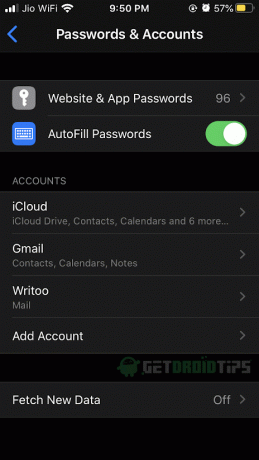
Prima di passare alla schermata successiva, il telefono chiederà Face ID o Touch ID per motivi di sicurezza. Dopo aver inserito Face ID o Touch ID, vedrai tutto l'elenco delle password salvate con i siti web.
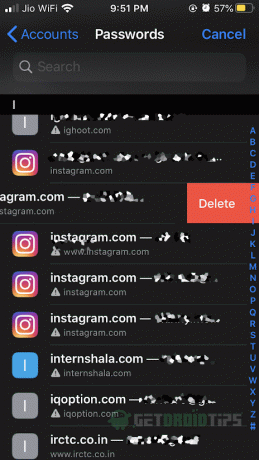
Per eliminare qualsiasi sito Web con una password, scorri verso sinistra, così facendo verrà rivelata un'opzione di eliminazione. Fare clic su tale opzione per eliminare i dettagli salvati.
Inoltre, se desideri eliminare più password, puoi fare clic sul pulsante di modifica nell'angolo in alto a destra dello schermo. Successivamente, puoi selezionare più siti ed eliminarli con un clic.
Conclusione
Eliminare le vecchie password salvate su iPhone e iOS non è molto complicato. Gli utenti dovrebbero eliminare e aggiornare le proprie password ogni pochi giorni per mantenere i propri account al sicuro. Puoi utilizzare lo stesso metodo su tutti i tuoi iPhone e iPad. Una volta eliminate le password memorizzate, non è possibile recuperarle, quindi fai attenzione durante il processo di eliminazione.
Scelta dell'editore:
- Il WiFi dell'iPhone si accende automaticamente: come risolvere il problema.?
- Come escludere le app da Screen Time su iPhone e iPad
- Proteggi l'iPhone con il passcode dello schermo?
- Correzione: FaceTime Live Photos non funziona su un iPhone
- Come condividere lo schermo di iPhone o iPad utilizzando AnyDesk
Rahul è uno studente di informatica con un enorme interesse nel campo della tecnologia e degli argomenti di criptovaluta. Passa la maggior parte del suo tempo a scrivere o ascoltare musica o viaggiare in luoghi sconosciuti. Crede che il cioccolato sia la soluzione a tutti i suoi problemi. La vita accade e il caffè aiuta.


